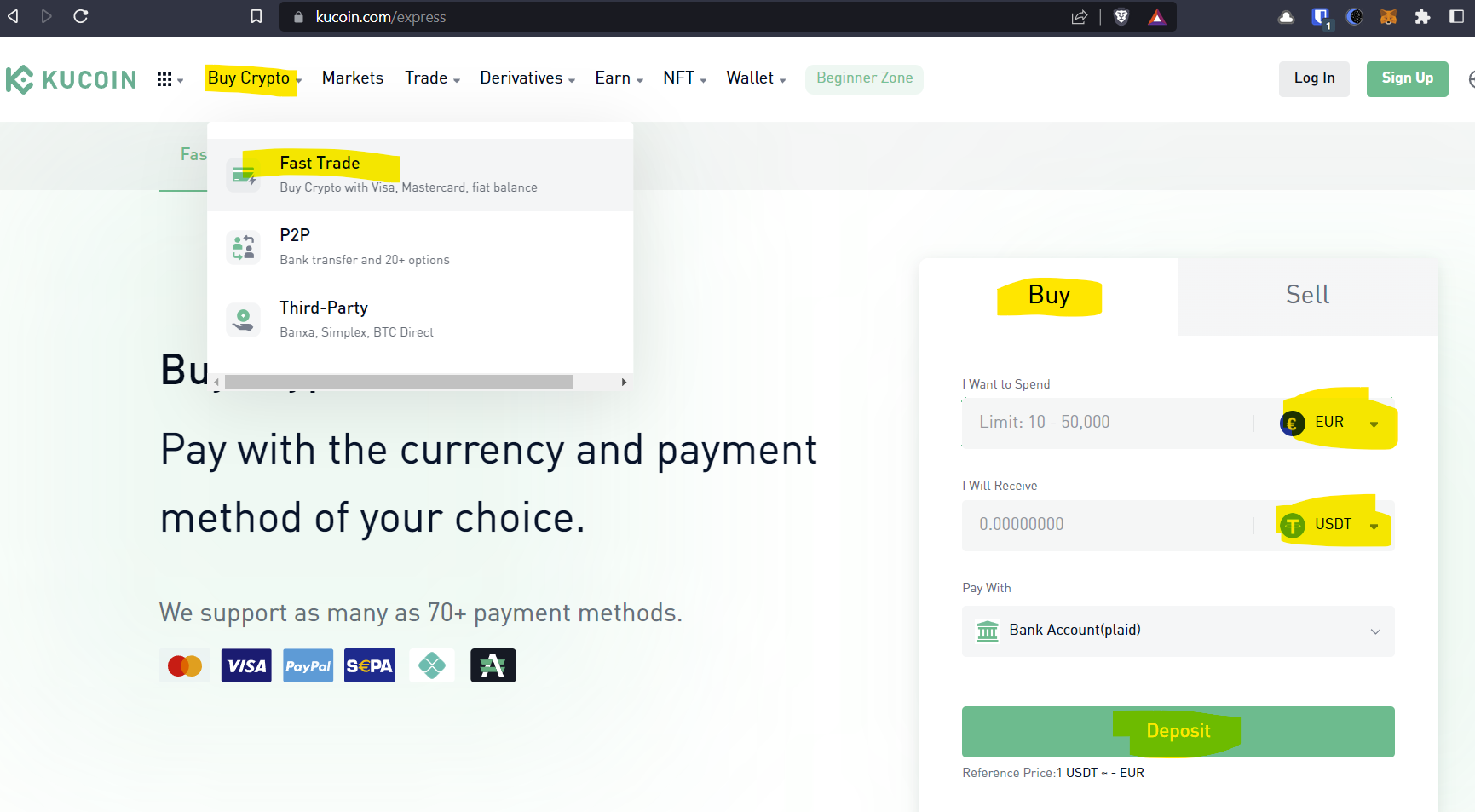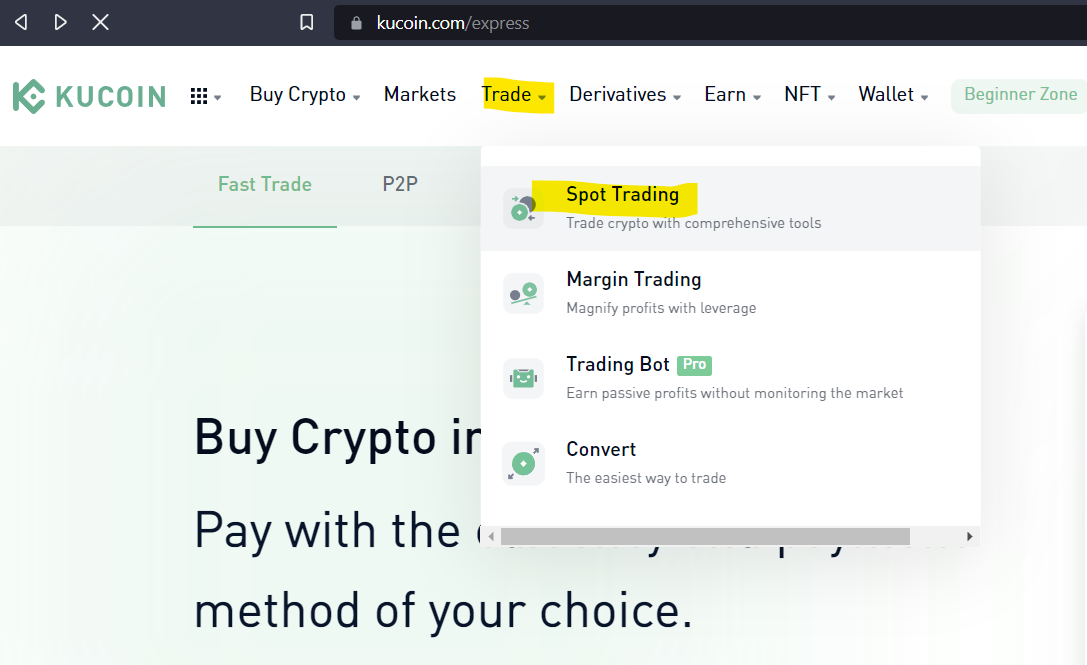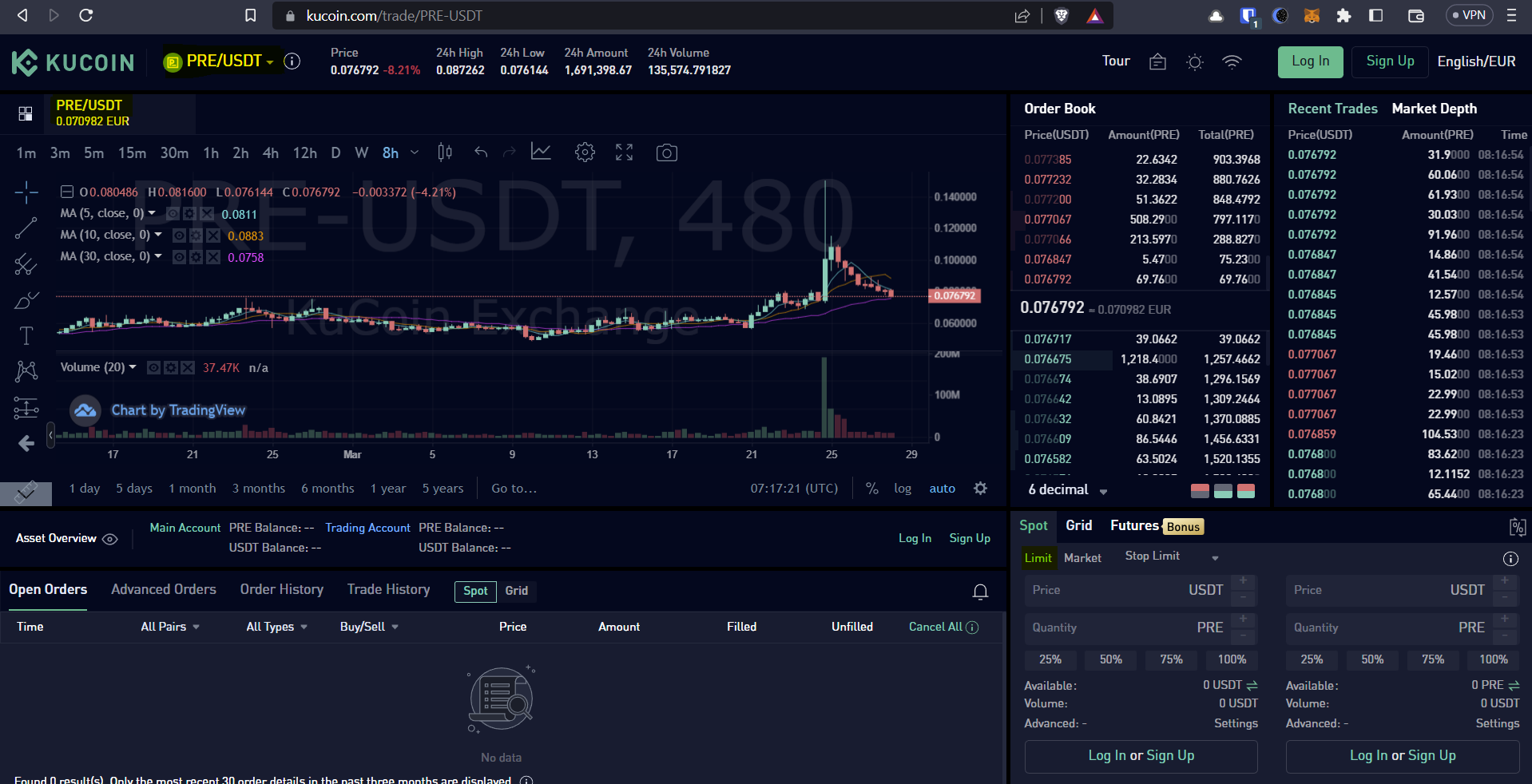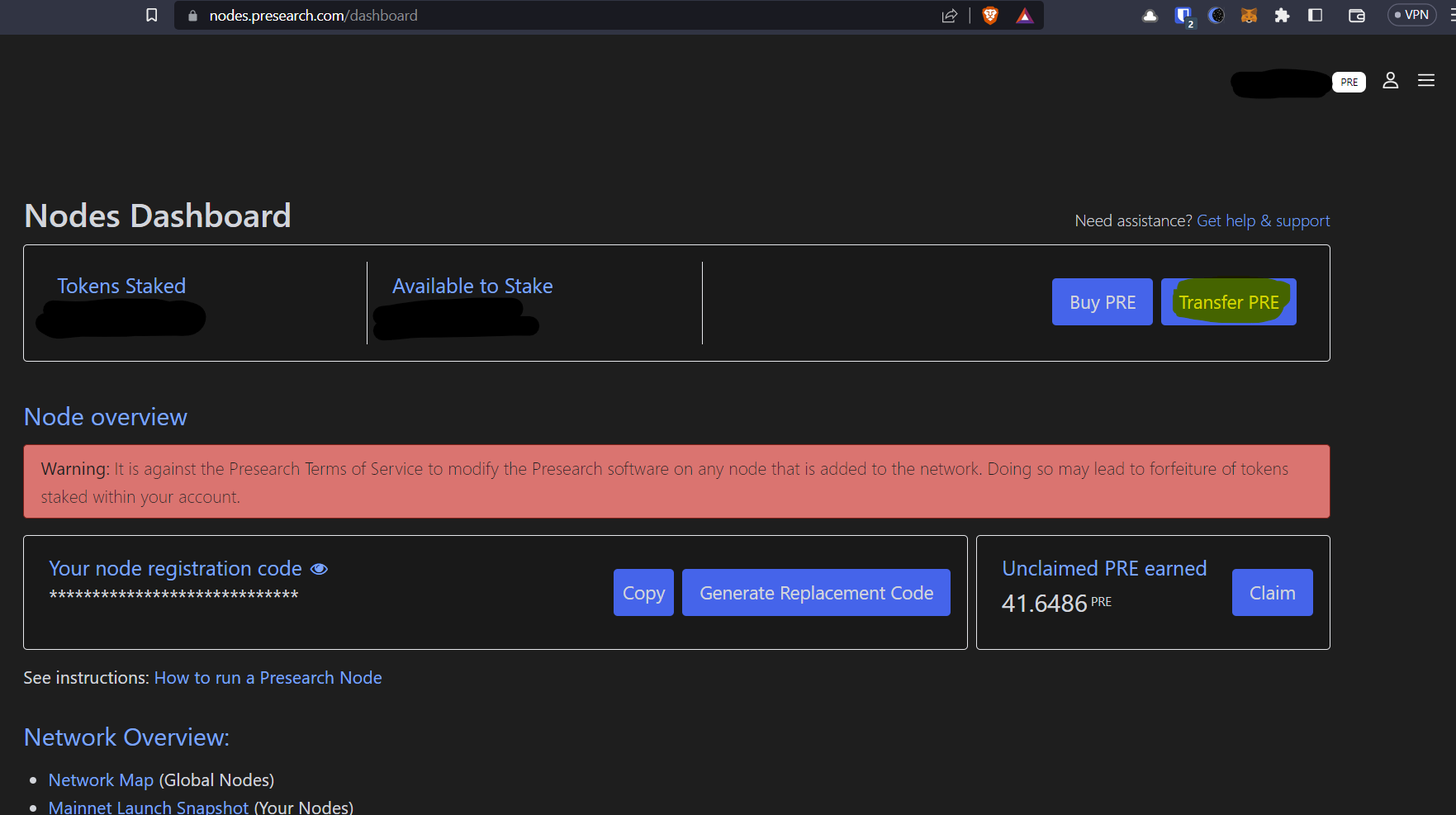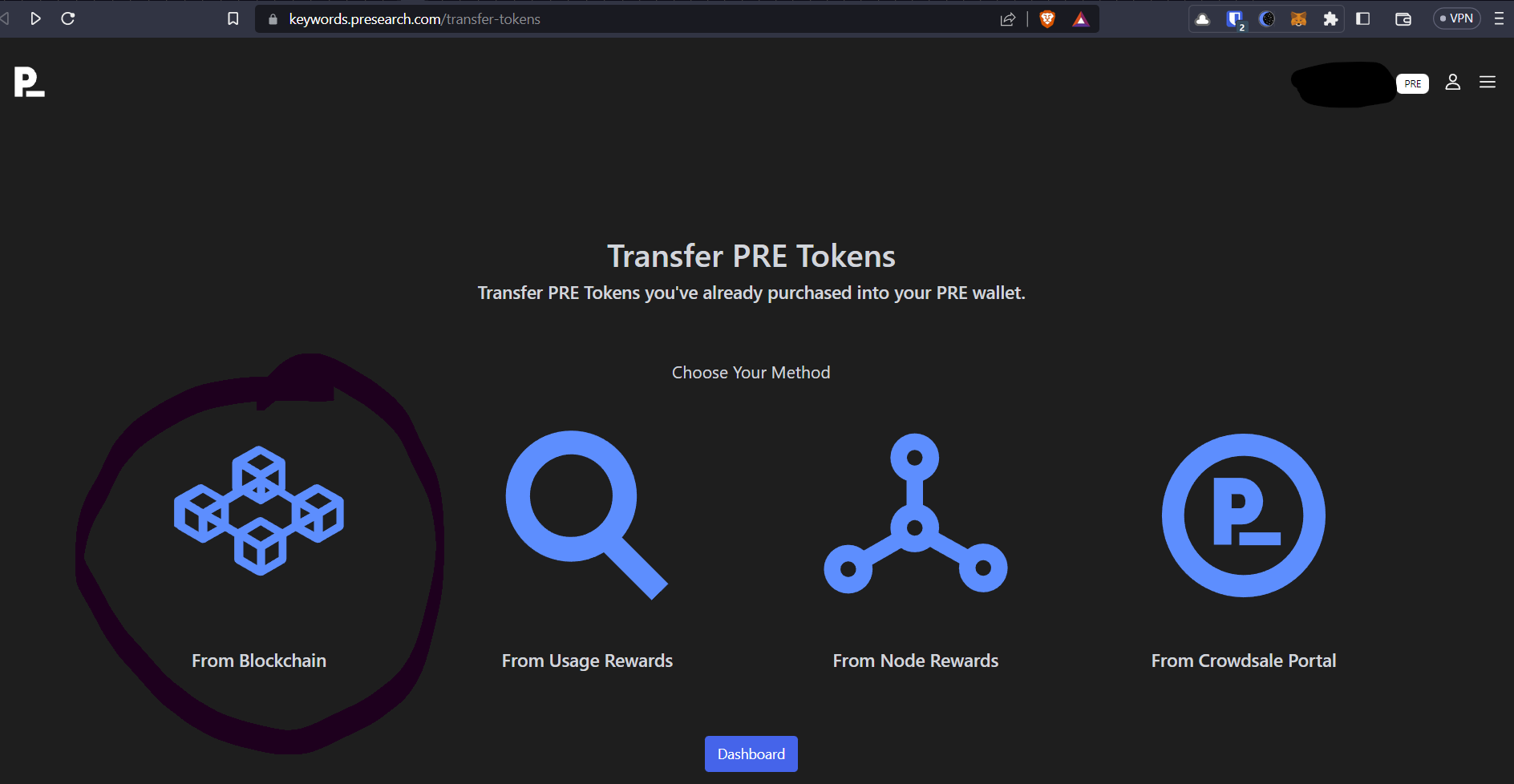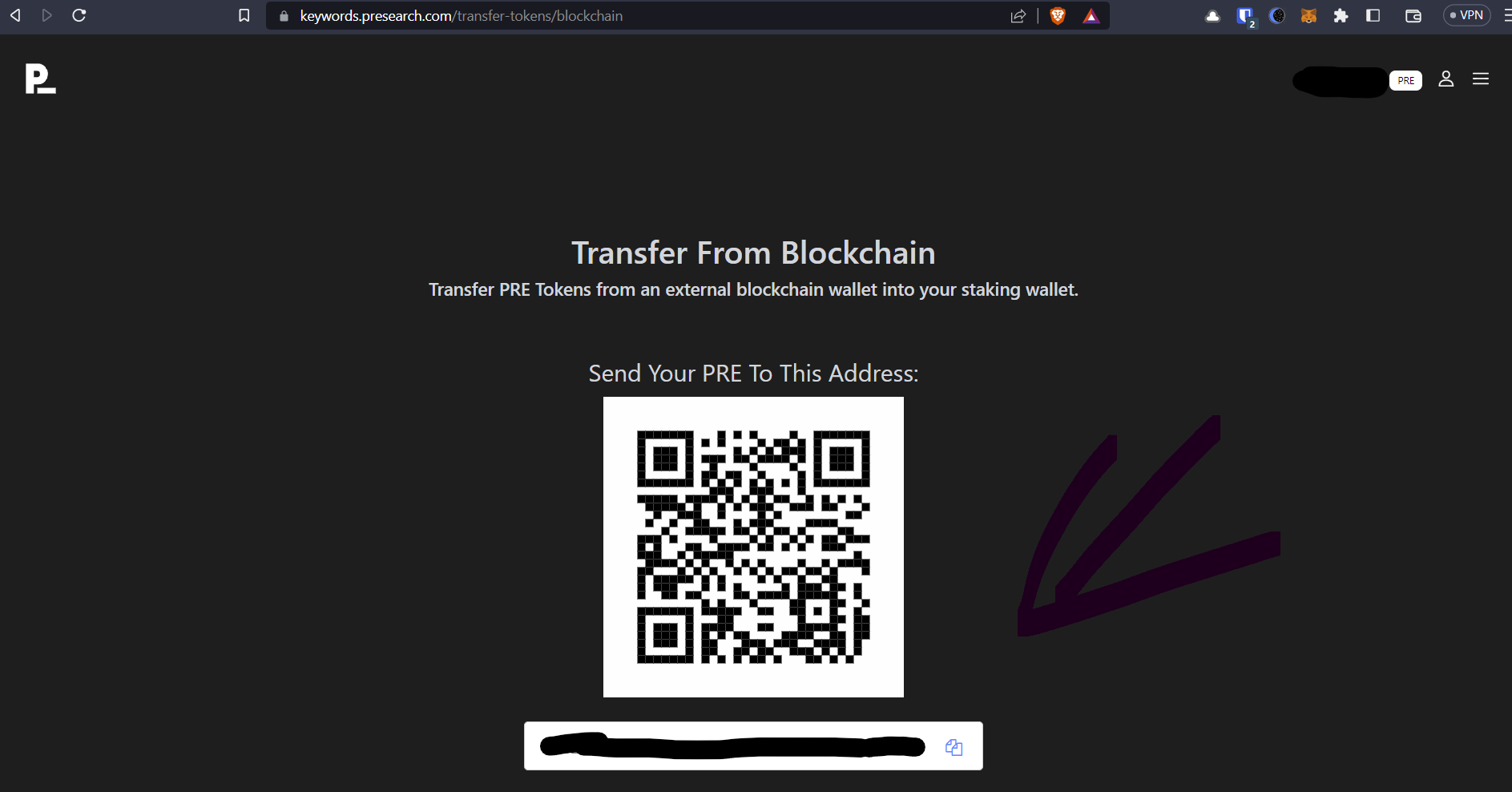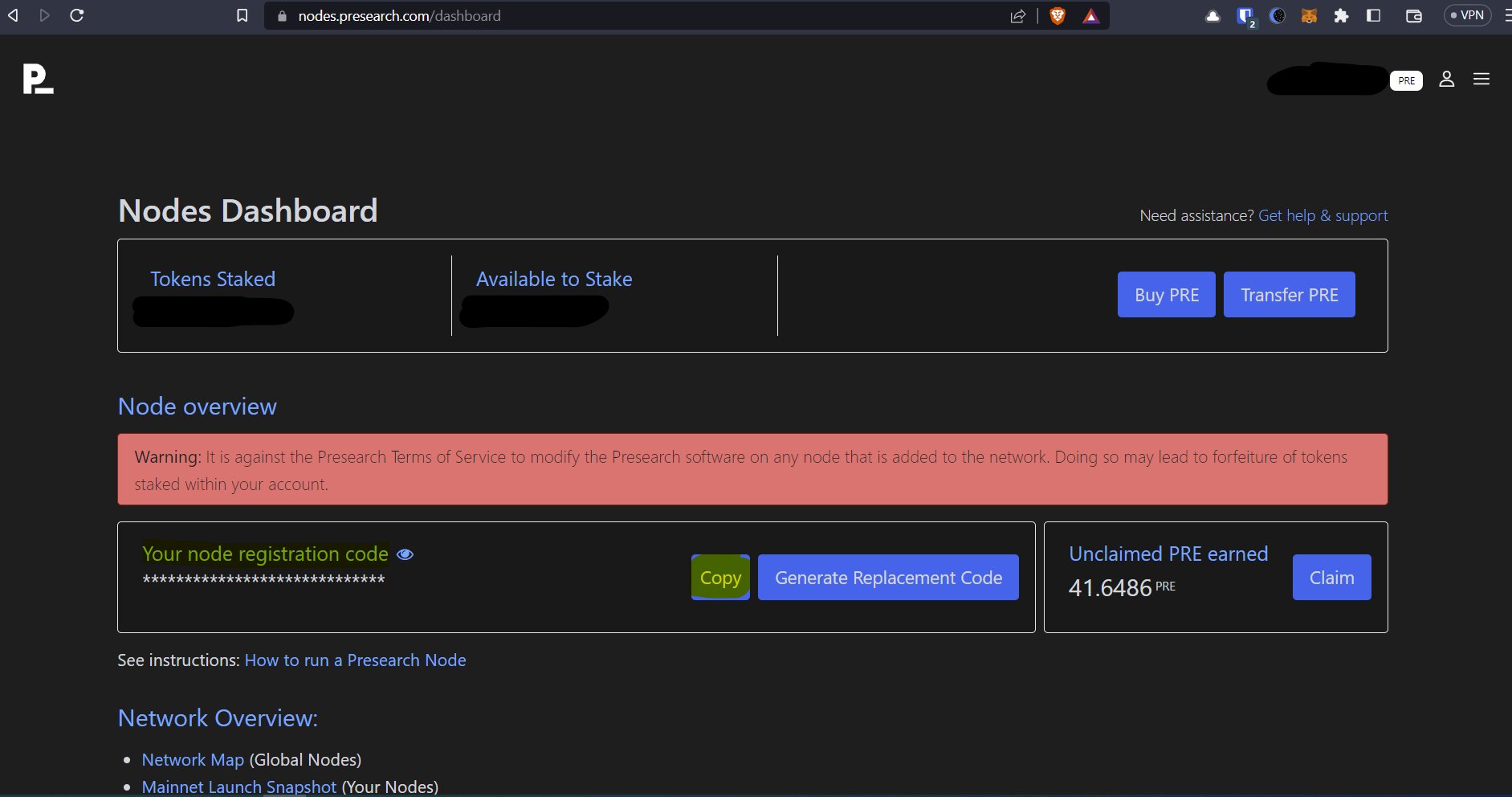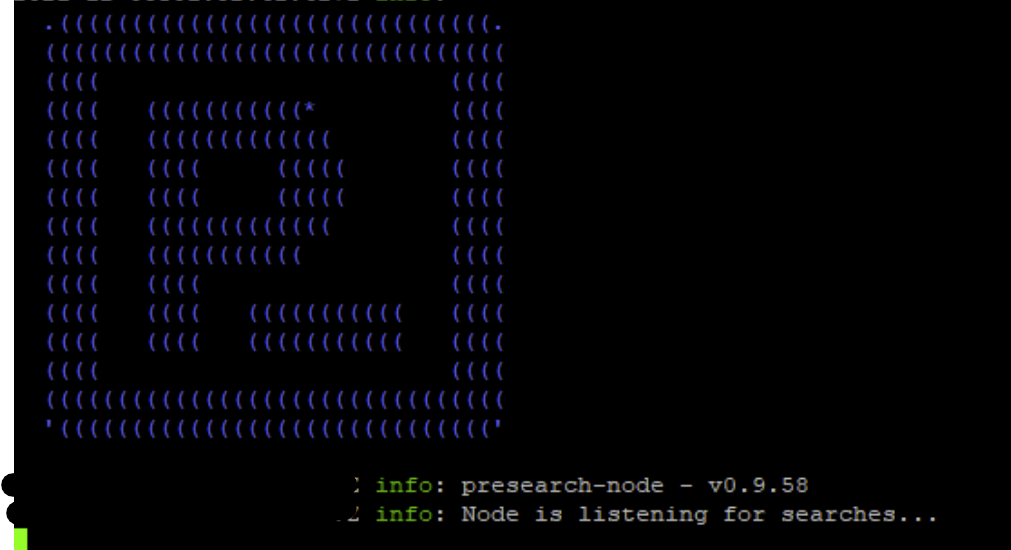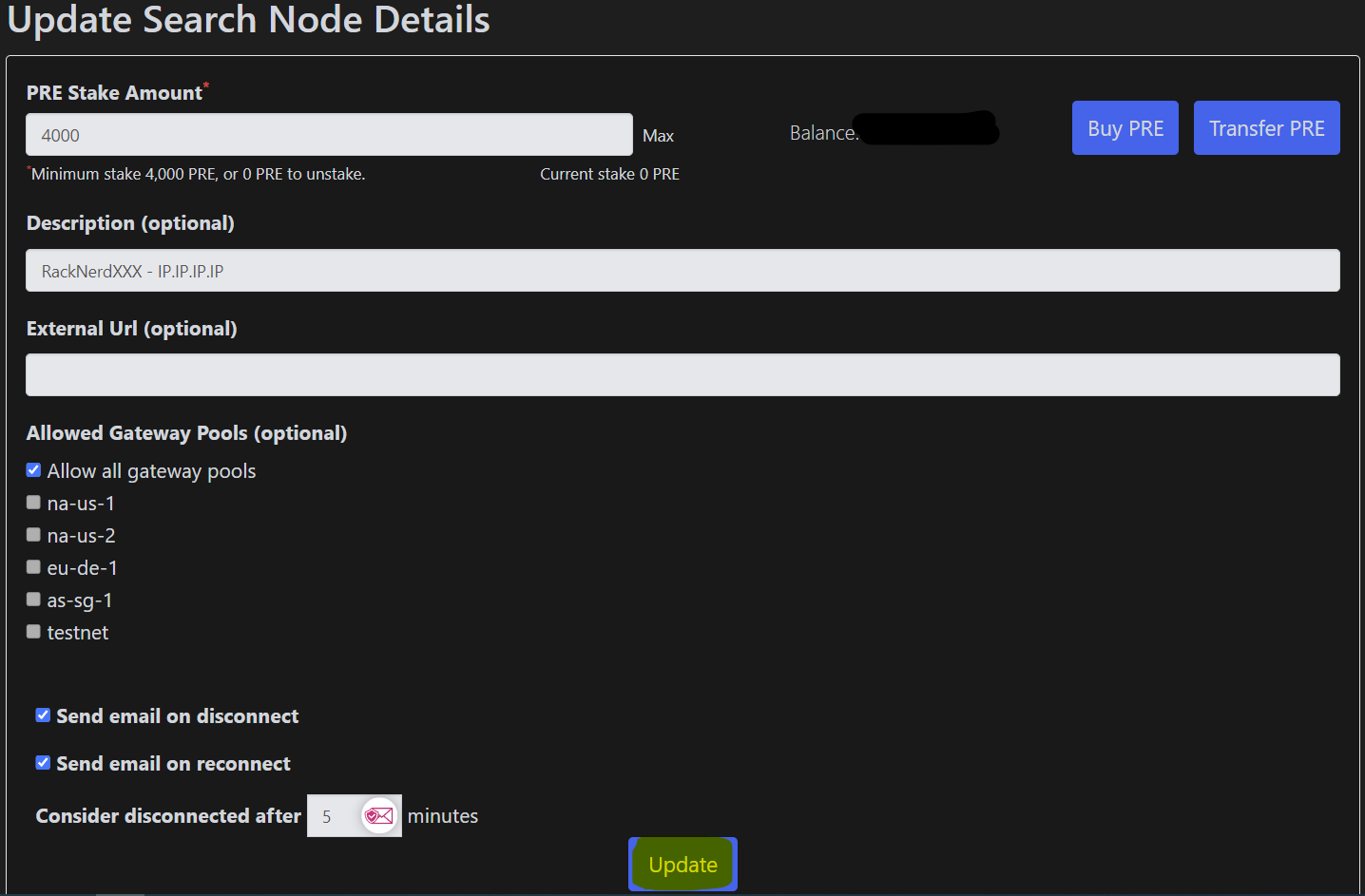Como criar um nó de Presearch
Introdução
Tenho usado o motor de busca Presearch e enquanto o uso, ganho PRE.
Em cima disso, tenho nós Presearch a servir resultados de pesquisa que me entregam PRE diariamente.
Este é um guia passo a passo sobre como configurar um nó de Presearch.
Criar conta
Antes de mais, criamos conta Presearch.
Adquirir PRE
Neste momento, são necessárias 4000 PRE para ativar e manter um nó.
Adquirimos PRE na Kucoin, por exemplo., comprando USDT :
e com essa obtemos PRE:
Transferir PRE
Transferimos PRE para a carteira da conta Presearch, acedendo ao Dashboard e clicando em "Transfer PRE":
Na janela que surge, escolhemos "From Blockchain":
E surge-nos o endereço da nossa carteira Presearch para o qual transferimos os PRE adquiridos na Kucoin:
Adquirir VPS
Para que o nosso nó esteja sempre disponível, é aconselhável que o configuremos em infraestrutura resiliente a falhas de comunicação, energia e avarias.
Sugiro o uso da RackNerd como provedor de VPS, escolhendo como sistema operativo o Ubuntu 20.04.04.
Como código de desconto,desconto usem:anual e recorrente de 30%, usem o abaixo:
GUIASTUGASe pagarem com o PLUTUS (por exemplo), através do PayPal, receberão 3% de cashback.
Irão receber e-mail com informação relativa ao nó adquirido, entre outras, as credenciais de acesso e respetivo IP.
Após receberem o e-mail com os dados, esperem 15/20 minutos antes de acederem ao nó (para termos a certeza de que está pronto).
Aceder ao nó
Acedam ao VPS com o SolarPutty.SolarPutty.
Instalar Docker
Atualizamos o Ubuntu e instalamos o Docker com o comando abaixo:
sudo apt update ; sudo apt upgrade -y ; sudo apt -y install docker.ioAdicionamos o utilizador que estamos a usar ao grupo docker de modo a que possa correr comandos docker:
sudo usermod -aG docker $USERInstalar Presearch
Corremos o comando abaixo, substituindo a parte "CodigoDeRegistoDoNode" com o respetivo código obtido na Dashboard / "You Node Registration Code"
docker stop presearch-node ; docker rm presearch-node ; docker stop presearch-auto-updater ; docker rm presearch-auto-updater ; docker run -d --name presearch-auto-updater --restart=unless-stopped -v /var/run/docker.sock:/var/run/docker.sock presearch/auto-updater --cleanup --interval 900 presearch-auto-updater presearch-node ; docker pull presearch/node ; docker run -dt --name presearch-node --restart=unless-stopped -v presearch-node-storage:/app/node -e REGISTRATION_CODE=CodigoDeRegistoDoNode presearch/node ; docker logs -f presearch-nodeSurgindo o "P" azul, quer dizer que o nó está à escuta de pedidos.
Afetar PRE (Stake
Para que o nó passe a gerar PRE, os 4000 PRE adquiridos têm de ser afetos ao mesmo.
Para isso, vamos ao Dashboard e ao fundo encontramos listados os nossos nós - "Current Nodes"
encontramos o nó que acabamos de configurar
e fazemos o stake dos 4000 PRE (é boa ideia na descrição colocar nota do provedor do VPS e IP do mesmo):
Parabéns, está pronto.
Doação
Se o acima te trouxe valor, aceito com gratidão uma doação